Använder du all din mjukvara?
Det här är del två i en liten serie jag påbörjat om hur du gör Windows 7 snabbare. Om du missade del ett kan du läsa hur Windows 7 snabbas upp genom att ta bort transparens.
Visst är det märkligt: I början är din nya dator sådär snabb och bra som du förväntar dig. Med tiden känns den segare och segare. Det här gäller inte bara Windows 7 utan egentligen samtliga versioner av Windows. Orsakerna är många. Allt från att registret belastas med en mängd information till att mer och mer mjukvara ligger och kör i bakgrunden.
De flesta datortillverkare lägger till mängder av egen mjukvara när de säljer sina datorer. 99 gånger av 100 är det mjukvara du inte använder. Samma sak gäller kameran, mobilen, dvd-brännaren och all annan kringutrustning du köpt. Det följer med massor av mjukvara och det vanliga är att man installerar den direkt för att sedan använda de bildhanterings-, synk- och brännarprogram man är van med sedan tidigare.
Utöver det har du säkert, precis som jag, installerat en massa mjukvara som du testat en enda gång och aldrig mer. Det här är också något som kan ta upp helt onödiga resurser.
Kolla när du senast använde ett program
Om du är osäker på vilka program du sällan använder finns det en bra metod att kolla det.
Börja med att klicka på windowsknappen längst ner till vänster på skärmen. Därefter ’Kontrollpanelen’ enligt 1 på bilden ovan. I fönstret med kontrollpanelen som kommer upp klickar du ’Avinstallera ett program’ enligt 2. Ett nytt fönster kommer nu upp och det är här du enkelt kan kolla när du senast använde det. Du kommer troligen behöva göra den kolumnen synlig och det gör du på följande sätt:
Högerklicka någonstans på raden med rubriker som ’Namn’, ’Utgivare’ osv. I menyn som kommer upp väljer du ’Mer…’
Bocka i ’Senast använt’ och klicka ’OK’.
Avinstallera ett program
Nu vet du hur man listar installerade program. Du vet även hur man kollar när det senast användes. Nu återstår det enklaste: Att ta bort ett program. Du listar dina program enligt ovan eller kort så här:
Öppna kontrollpanelen->Välj att ’avinstallera program’ -> Högerklicka på det program du vill avinstallera. Välj ’avinstallera’ och följ därefter instruktionerna.
Bloggar.se om: Windows 7, Microsoft, Mjukvara, Arwengrim intressant?
Inkommande söktermer:
- windows
- windows 7
- snabba upp windows 7
- windows 7 logo
- windowsknappen
- windows logo

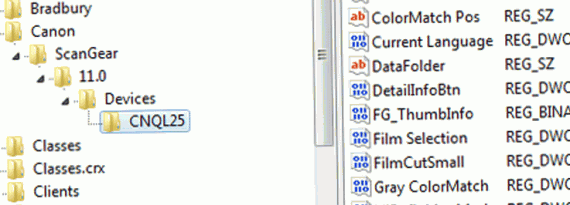
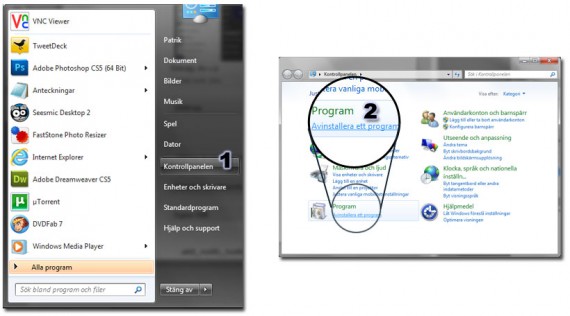
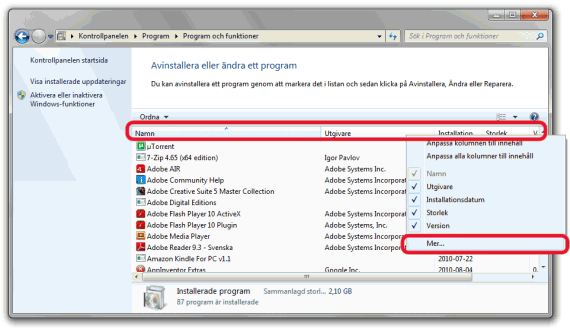
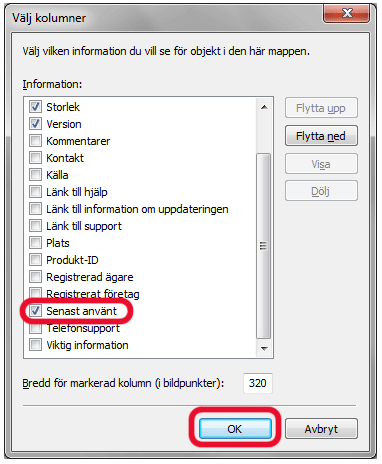
No comments yet.